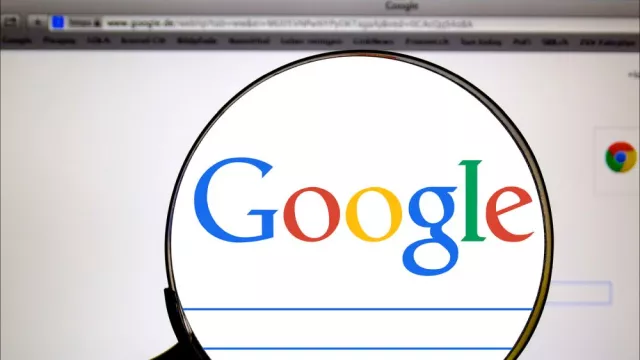1. DaVinci Resolve: stálice v žebříčku oblíbenosti bezplatných video editorů
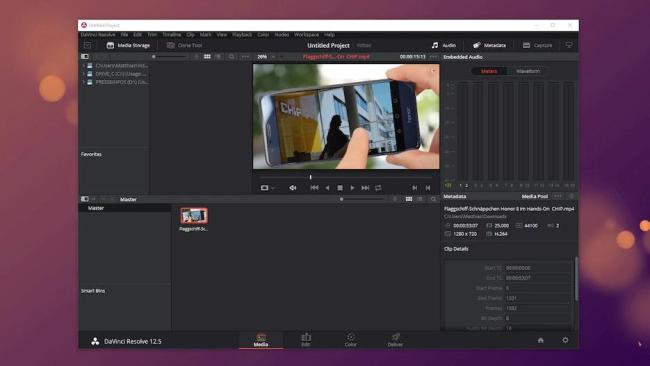
Pokud nechcete utrácet za Adobe Premiere nebo jiný profesionální software pro střih videa, doporučujeme prozkoumat DaVinci Resolve. Umožňuje provádět profesionální střih videa na velmi vysoké úrovni.
Oproti zakoupené verzi se musíte obejít pouze bez úprav 3D videa a některých efektů. Jinak se můžete při následném zpracování videa vyřádit, a to v HD kvalitě. K dispozici budete mít několik zvukových a video stop, nástroj také podporuje širokou škálu používaných formátů.
2. Shotcut: filtry, efekty a další spousta možností – určitě skvělá volba
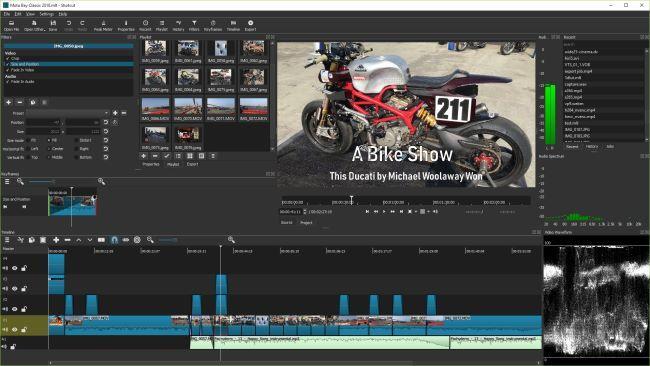
Shotcut je plný funkcí, které usnadní vstup do této oblasti všem, kdo nemají se střihem videí příliš zkušeností. Díky vícestopé časové ose můžete v projektu snadno kombinovat rozlišení a snímkovou frekvenci. Program také umožňuje pohyb zpět úpravami a naopak návrat k aktuálnímu stavu bez omezení. Změny můžete sledovat v historii.
Díky podpoře technologie přetažení myší můžete soubory pro zpracování jednoduše přetáhnout ze zvoleného adresáře přímo do programu, a to bez mezikroku zdržujících dialogových oken pro import.
K videím můžete také přidat různé efekty: lze provádět barevné korekce a vyvážení bílé podobně, jako při úpravách obrázků. Pokud chcete svým videím dopřát zvláštní atmosféru, nástroj také nabízí bezpočet filtrů, jakými jsou různé masky nebo měkké ostření, které aplikujete několika kliknutími.
3. VSDC Free Video Editor: zpracování videí na špičkové úrovni
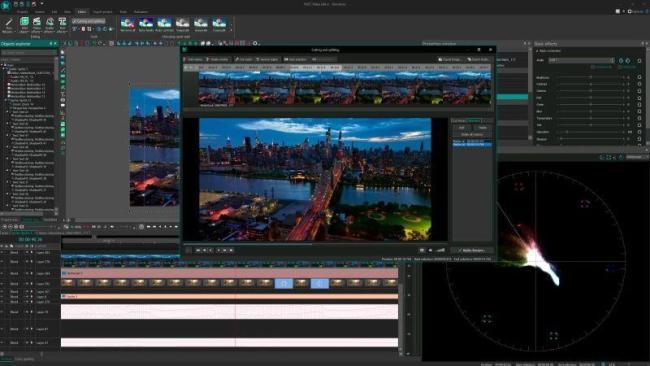
Program VSDC Video Editor pracuje se všemi běžnými formáty videa. Samozřejmě zvládne i záběry pořízené kamerou smartphonu, fotky a zvukové soubory, určené k použití jako hudební podkres nebo třeba namluvený komentář. Kromě toho umí VSDC Video Editor pořizovat videozáznam obsahu obrazovky Windows včetně oken jednotlivých aplikací.
Pro úpravy videa je připravena dlouhá řada nástrojů na střih a úpravy, doladění obrazu (barvy, filtry, efekty), vkládání animovaných efektů nebo přechodových efektů mezi záběry. Detailně lze upravovat i zvukovou stopu vznikajícího filmu, a ještě jej proložit statickými snímky.
V nabídce programu VSDC Video Editor nechybí ani pokročilé funkce, jako je klíčování záběrů před barevným pozadím nebo vkládání titulků. Pro hlavní funkce jsou k dispozici průvodci, se kterými bude vaše práce jednodušší.
4. Lightworks: tímto nástrojem neoopovrhují ani holywoodští filmaři
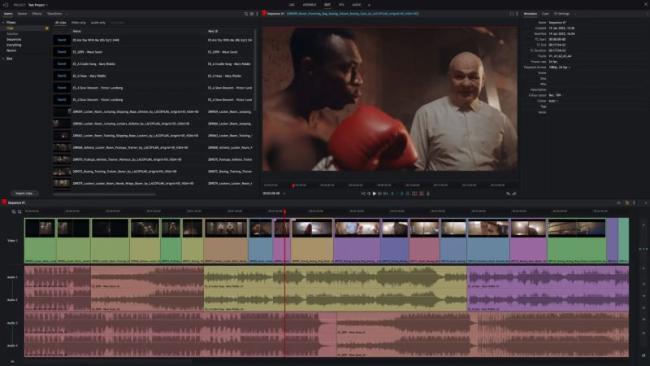
Na seznamu nejlepších programů pro střih videa rozhodně nemůže chybět profesionální nástroj Lightworks, který má na svědomí i některé filmové trháky jako Shutter Island, Pulp Fiction nebo Mission Impossible.
Bezplatná verze nabízí všechny nástroje, potřebné pro profesionální střih videa. To je na trhu s freewarem téměř unikátní. Při exportu hotových videoklipů je sice oproti verzi placené ořezaná, ale kupříkladu na Vimeo můžete exportovat v plném HD rozlišení. Většině uživatelů to bohatě postačí.
Pokud by vám to nestačilo, můžete sáhnout po placené verzi Lightworks. Není úplně levná, nicméně získáte plně profesionální nástroj pro dodatečnou úpravu videa.
5. Simple Video Cutter: uživatelsky přívětivý s jednoduchou obsluhou
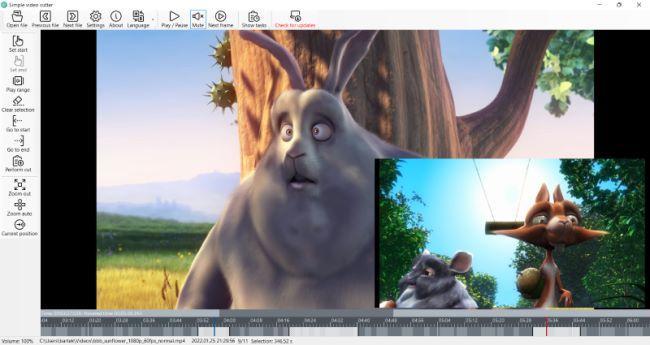
Simple Video Cutter je snadno použitelný program, který vám pomůže s jednoduchými úkoly při úpravě videa. Zejména pokud chcete z velké sbírky videí vyjmout jednotlivé scény a uložit je samostatně, je Simple Video Cutter přesně pro vás. Díky přehlednému uživatelskému rozhraní se v něm ihned zorientujete a můžete začít pracovat i bez širších znalostí.
Umožňuje náhled videoklipů v reálném čase a obsahuje integrovanou podporu zpracování na pozadí prostřednictvím FFmpeg. Nabízí také automatické pojmenování a přiřazení umístění extrahovaných video střihů, což zvyšuje efektivitu.
Zdroj: DaVinci Resolve, Shotcut, VSDC Free Video Editor, Lightworks, Simple Video Cutter